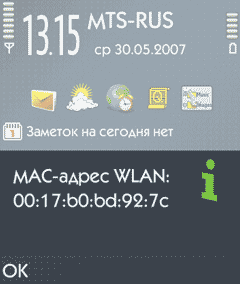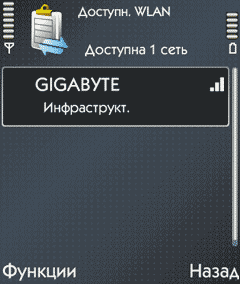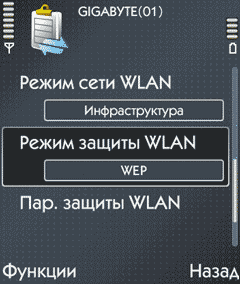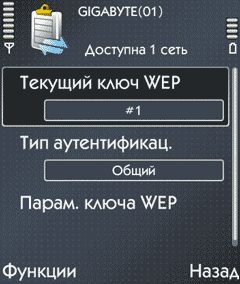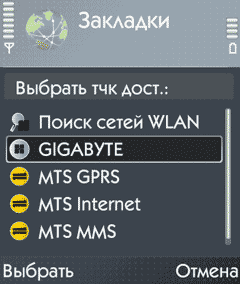Как настроить интернет на symbian
Как настроить интернет на symbian
Для начало нужно убедиться, подключена ли эта услуга у оператора. Операторы предоставляют два способа доступа к всемирной паутине, а именно – GPRS-WAP и GPRS-INTERNET, GPRS-INTERNET дешевле чем GPRS-WAP, поэтому будем настраивать его.
PS. Если настраиваете впервые то после настройки нужно произвести перерегистрацию сим-карты в сети, то есть нужно выключить, а затем включить смартфон.
Левая софт клавиша «Функции» – Новая точка доступа, используя стандартные параметры. Появляется меню настройки точки доступа «Имя соединения», пишите что угодно, как правило – название того оператора, чья эта точка доступа, так удобней.
Следующий пункт – Канал данных, в этом пункте выбираем – Пакетные данные (это и есть наш GPRS).
Пункты – Имя пользователя, Запрос пароля, Пароль – оставляем без изменений. В пункте – Аутентификация – выбираем «Обычная». Домашнюю страницу задавать не обязательно.
Те, кто пользуется несколькими операторами могут сразу настроить несколько точек доступа, чтобы при смене сим-карт не менять настройки, а просто выбирать точку доступа используемого оператора.
Пункт «Пакетное подключение» – в целях экономии заряда батареи выбираем – «По требованию».
Пункт «Точка доступа» – точка доступа, указанная здесь, будет использоваться для выхода в интернет через компьютер, используя телефон в качестве модема, все то же самое – internet.mts.ru (для абонентов МТС), internet.beeline.ru (BeeLine), internet.mc (Мегафон центр), internet.nw (Мегафон северо-запад), и так далее в зависимости от своего региона.
Может отличаться от точки доступа указанной в 1 разделе или ее можно вообще не вводить если телефон не будет использоваться в качестве модема.
Как настроить интернет для смартфонов Symbian OS 9.1/9.2
Настройка интернета на смартфонах Symbian OS 9.1/9.2
Инструкция
1 шаг
2 шаг
2. Меню – Средства – Настройки – Соединение – Пакетные данные
Пункт Пакетное подключение – в целях экономии заряда батареи выбираем – По требованию. Пункт Точка доступа – точка доступа, указанная здесь, будет использоваться для выхода в интернет через компьютер, используя телефон в качестве модема, все то же самое – internet.mts.ru (для абонентов МТС), internet.beeline.ru (Билайнеры), internet.mc (Мегафон центр), internet.nw (Мегафон северо-запад), и так далее в зависимости от своего региона.. Может отличаться от точки доступа указанной в 1 разделе или ее можно вообще не вводить если телефон не будет использоваться в качестве модема.
3 шаг
3. Меню – Средства – Настройки – Соединение – Передача данных – Время соединения – Не ограничено.
В остальные разделы лезть не нужно.
4 шаг
Настройки браузера:
Открываем любой из браузеров, например «Интернет» – левая софт клавиша “Функции” – Настройки – Точка доступа – выбираем необходимую из ранее созданных. Все остальные пункты данного раздела настраиваете по своему желанию. (У меня указано следующее: Домашняя страница- закладки, загр. картинки/объекты- да, стандарт. кодировка- автомат, автозакладки- вкл., размер экрана- только клав. выб., режим карты- включить, список возврата- включить, cookies- разрешить, сценарий java- вкл., предупр. защиты- отображать, всплывающие окна- да).
В браузере «Услуги» все то же самое.
5 шаг
Работа дополнительного софта, которому необходим выход в интернет:
Тут нет ничего сложного. Любая программа (например клиент ICQ или антивирус при обновлении и т.д.) перед выходом в Интернет спросит у Вас через какую точку доступа, настроенную в 1 разделе, ей это сделать. Выбираете нужную точку доступа и все.
Настройка Wi-Fi-соединений на смартфонах под управлением Symbian
Количество разнообразных устройств с интегрированным Wi-Fi-модулем неуклонно растет, не являются исключением и коммуникаторы и смартфоны. В настоящей статье мы рассмотрим лишь смартфоны, оснащенные платформой Symbian OS 9.1 Series 60 3rd, так как устройства с предыдущими версиями ОС Symbian не поддерживают интегрированные Wi-Fi-модули. Платформа Symbian обеспечивает на данный момент высочайшую гибкость подобных устройств, позволяя им конкурировать с коммуникаторами, построенными на Microsoft Windows Mobile 5.0. Поэтому неудивительно, что она завоевала более 70% рынка.
Wi-Fi-модуль в смартфонах
Применение Wi-Fi-модуля в смартфонах существенно расширяет их функциональность. Помимо подключения к Интернету, при помощи GPRS-соединения возможно подключение к сети, не прибегая к услугам оператора связи, а также пользование услугами VoIP-сервиса. Кроме того, можно подключаться и к локальной сети. Другим словами, мобильный телефон становится полноценным участником концепции цифрового дома, позволяя обмениваться данными (фотографиями, видео, музыкой) с ПК. Одной из самых успешных компаний, активно продвигающей на рынке телефоны под управлением Symbian OS, является Nokia. Практически все новые модели Nokia верхнего сегмента имеют встроенный интерфейс Wi-Fi, что позволяет легко подключаться к компьютерным сетям на высокой скорости.
Мы расскажем о настройке Wi-Fi-соединения на смартфонах, построенных на платформе Symbian OS версии 9.1. Отметим также, что компания Symbian недавно представила обновленную версию этой платформы, совместимую с версией 9.1, — Symbian OS 9.5. Безусловно, новая версия предоставляет пользователям гораздо больше возможностей, среди которых увеличение производительности, снижение требований к памяти, процессору и аккумулятору. Смартфоны, работающие под этой системой, обладают большим количеством программных возможностей на том же аппаратном обеспечении. Помимо улучшения потребительских качеств, особо отметим, что устройства под управлением обновленной ОС позволяют пользователям быть более продуктивными и экономными благодаря Wi-Fi/3G-соединениям. Для корпоративных пользователей преимуществом системы являются такие сервисы, как push-email и VoIP, запускаемые посредством Wi-Fi-соединения, когда, например, пользователь в офисе, и автоматически переключающиеся на 3G, когда он в пути. Кроме того, работающая в режиме реального времени сеть обеспечивает непрерывное функционирование VoIP-сервиса во время соединения прочих служб, таких как push-email и загрузка страниц через браузер.
Отметим, что организовать сеть между двумя устройствами, оснащенными Wi-Fi-модулями, бывает не всегда возможно, так как смартфоны поддерживают соединение только с точкой доступа, а организовать режим ad-hoc возможно только на сматрфонах, поддерживающих технологию Universal Plug and Play (UPnP). Эта технология была создана для облегчения начального этапа конфигурации, поскольку именно он вызывает наибольшие затруднения при попытке пользователя построить беспроводную сеть. Для аппаратов, поддерживающих технологию UPnP, нет необходимости вручную конфигурировать ресурсы для каждого устройства с целью исключить вероятность конфликтов. При помощи таких устройств можно создать домашнюю мультимедийную сеть, состоящую из нескольких компонентов, таких как мультимедийный ПК, web-камеры, сотовый телефон и т.д., и осуществлять между ними обмен самой различной информацией. К сожалению, несмотря на то что стандарт принят уже довольно давно, устройств с UPnP в данном сегменте совсем немного. Кроме того, подобные устройства порой не всегда корректно работают друг с другом, создавая определенные проблемы.
Настройка модуля Wi-Fi
Рассмотрим настройку интегрированного модуля Wi-Fi средствами платформы Symbian OS 9.1 Series 60 3rd на примере смартфона Nokia E70 и беспроводной точки доступа, поддерживающей защищенные соединения. Основной нашей задачей является настройка Wi-Fi-модуля на смартфоне для доступа к Интернету при наличии локальной сети с выходом в Интернет на основе беспроводного маршрутизатора или просто локальной сети с выходом в Интернет, в составе которой имеется беспроводная точка доступа. Отметим также, что если беспроводная сеть открытая, то никаких настроек производить вообще не понадобится, так как встроенное приложение самостоятельно добавит найденную точку доступа в список возможных подключений.
Основные действия при подключении к защищенной беспроводной сети:
Шаг 1. Выяснение MAC-адреса встроенного Wi-Fi-адаптера
Для обладателей телефонов Nokia, причем не только смартфонов, не будет откровением, что они поддерживают внутренние команды для тех или иных целей. Для выяснения MAC-адреса встроенного Wi-Fi-адаптера в смартфоне необходимо набрать следующую внутреннюю команду *#62209526# (рис. 1). После этого на экране телефона появится соответствующее окошко, отображающее необходимую информацию.
Узнав MAC-адрес, его можно прописать в точке Wi-Fi-доступа, в которой установлена функция доступа устройств только с определенными MAC-адресами.
Рис. 1. MAC-адрес встроенного
Wi-Fi-адаптера можно узнать,
набрав соответствующую внутреннюю
команду
Шаг 2. Дополнительные настройки Wi-Fi-адаптера
Как мы уже отмечали, если беспроводная сеть является открытой, то никаких настроек беспроводного сетевого адаптера вообще производить не нужно. При открытой сети в большинстве случаев на беспроводной точке доступа (маршрутизаторе) активирован DHCP-сервер, вследствие чего встроенный в смартфон адаптер автоматически получает IP-адрес. Если же сеть является закрытой или зашифрованной, что типично для домашних и корпоративных сетей, поскольку позволяет избежать сторонних подключений, то необходимо выполнить дополнительные настройки Wi-Fi-адаптера. Для этого в диспетчере соединений нужно выбрать пункт Доступные соединения WLAN (в некоторых моделях телефонов Nokia, например в Nokia N80, используется встроенный мастер подключений). В данном списке отобразятся все найденные точки доступа (рис. 2) с указанием их статуса (защищенная или открытая сеть).
Рис. 2. Список найденных беспроводных
точек доступа (в нашем случае это
одна точка доступа с открытой
сетью под названием GIGABYTE)
Далее достаточно выбрать из списка желаемую точку доступа и осуществить дополнительные настройки. Предположим, что наша точка доступа поддерживает 64-битное WEP-шифрование с шестнадцатеричным ключом. Исходя из этого, в настройках необходимо выбрать режим защиты WLAN — WEP (рис. 3), а в параметрах защиты указать текущий ключ WEP, тип аутентификации (рис. 4) и необходимые параметры ключа WEP (рис. 5).
Шаг 3. Сохранение параметров и использование созданной точки доступа для выхода в беспроводную сеть
После того как выполнены все необходимые настройки, при выходе из меню будет предложено сохранить все сделанные изменения.
Проверить работоспособность соединения можно, например, при помощи встроенного web-браузера (рис. 6), который при подключении к сети откроет дополнительное окно с запросом, какую точку доступа вы хотите использовать (рис. 7). В этом списке необходимо выбрать созданную ранее точку доступа (в нашем случае эта точка доступа носит название GIGABYTE).
Рис. 6. Проверка работоспособности
Wi-Fi-соединения при помощи встроенного
web-браузера
Для работы дополнительно установленного на смартфоне программного обеспечения, которому необходим выход в Интернет (приложения, служащие для работы с электронной почтой, обмена мгновенными сообщениями и т.д.), достаточно выбрать ту же точку доступа, которую мы указывали в случае подключения web-браузера. Для того чтобы избежать появления окна запроса при старте какого-либо приложения, в настройках самого приложения достаточно задать по умолчанию точку доступа, которую вы создали.
Рис. 7. Подключение web-браузера
с запросом точки доступа подключения
к сети
В заключение отметим, что реализация Wi-Fi-соединения, поддерживающего стандарты IEEE 802.11g и даже IEEE 802.11e, в подобных устройствах смотрится, конечно, привлекательно, но пока не лишена определенных недостатков. К их числу можно отнести невозможность аппаратного отключения модуля, малое время автономной работы телефона в случае высокой активности модуля Wi-Fi, а также сильный нагрев аппарата при активной передаче данных (характерно для всех телефонов серии Е, обладающих модулями Wi-Fi).
Как настроить интернет для смартфонов Symbian OS 9.1/9.2
Настройка интернета на смартфонах Symbian OS 9.1/9.2
Инструкция
1 шаг
2 шаг
2. Меню – Средства – Настройки – Соединение – Пакетные данные
Пункт Пакетное подключение – в целях экономии заряда батареи выбираем – По требованию. Пункт Точка доступа – точка доступа, указанная здесь, будет использоваться для выхода в интернет через компьютер, используя телефон в качестве модема, все то же самое – internet.mts.ru (для абонентов МТС), internet.beeline.ru (Билайнеры), internet.mc (Мегафон центр), internet.nw (Мегафон северо-запад), и так далее в зависимости от своего региона.. Может отличаться от точки доступа указанной в 1 разделе или ее можно вообще не вводить если телефон не будет использоваться в качестве модема.
3 шаг
3. Меню – Средства – Настройки – Соединение – Передача данных – Время соединения – Не ограничено.
В остальные разделы лезть не нужно.
4 шаг
Настройки браузера:
Открываем любой из браузеров, например «Интернет» – левая софт клавиша “Функции” – Настройки – Точка доступа – выбираем необходимую из ранее созданных. Все остальные пункты данного раздела настраиваете по своему желанию. (У меня указано следующее: Домашняя страница- закладки, загр. картинки/объекты- да, стандарт. кодировка- автомат, автозакладки- вкл., размер экрана- только клав. выб., режим карты- включить, список возврата- включить, cookies- разрешить, сценарий java- вкл., предупр. защиты- отображать, всплывающие окна- да).
В браузере «Услуги» все то же самое.
5 шаг
Работа дополнительного софта, которому необходим выход в интернет:
Тут нет ничего сложного. Любая программа (например клиент ICQ или антивирус при обновлении и т.д.) перед выходом в Интернет спросит у Вас через какую точку доступа, настроенную в 1 разделе, ей это сделать. Выбираете нужную точку доступа и все.
Как настроить интернет на symbian
Создание профиля TELE2 Java:
Меню > Параметры > Связь > Пункты назначения


Добавить точку доступа > Имя подключения «TELE2 Java» > Пункт назначения «Интернет»


Пункт назначения «Интернет» > TELE2 Java > Имя точки доступа «internet.tele2.ru»

Настройка Opera Mini:
Меню > Параметры > Диспетчер приложений > Установленные приложения > Opera Mini > Контекстное меню «Функции» > «Параметры приложения» > Точка доступа «TELE2 Java»


Мобильный интернет на вашем смартфоне Nokia настроен. Перезагрузите аппарат и воспользуйтесь всеми преимуществами доступа в интернет с помощью мобильного устройства.
Автор: Евгений Иванов | Используемый аппарат: Nokia 5230
Чтобы написать и отправить бесплатное СМС абоненту Теле2 перейдите по ссылке выше на официальный сайт www.sms.tele2.ru | В целях борьбы с SMS-спамом и рассылкой сообщений намеренно вводящих в заблуждение пользователей сети, к каждому отправленному SMS-сообщению будет прикреплён IP-адрес отправителя и предупреждение о возможных мошеннических действиях.
Тарифы на отправку ММС с сайта: 5 первых MMS-сообщений за месяц отправляется бесплатно. Далее, стоимость каждого мультимедийного сообщения составит 50 копеек, которые будут списаны с вашего абонентского счёта Теле2.